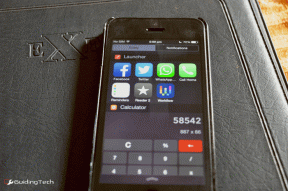2 דרכים ליצור סקר ב-Slack בכל מכשיר
Miscellanea / / July 05, 2023
תקשורת יעילה היא קריטית בין צוותים. לדוגמה, ייתכן שתרצה את הדעות של חברי הצוות שלך על משהו. אתה שואל את השאלה, וחמישים מחברי הצוות שלך שולחים הודעת טקסט, כל אחד מצטט את דעתו. תוֹצָאָה? גלילה אינסופית בין התגובות ללא מושג ברור מה לקחת. הפתרון - סקרים. הנה איך ליצור סקר Slack ולהשתמש בהם.
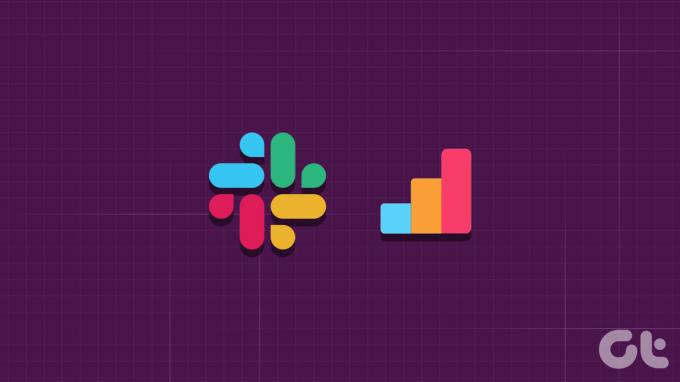
במאמר זה, נראה לך דרך קלה להשתמש באפליקציה של צד שלישי וליצור סקר ב-Slack. האפליקציה נקראת Simple Poll, והיא מכילה את כל הפיצ'רים שאתה צריך. יתר על כן, אם אינך יכול להוריד או להוסיף אפליקציות צד שלישי ל-Slack, תוכל ליצור סקר גם בלעדיו. אנחנו נראה הכל. בואו נתחיל.
קרא גם: Microsoft Forms לעומת Google Forms: מה עדיף לסקרים וסקרים
שיטה 1: בצע סקר ב-Slack באמצעות סקר פשוט
אפליקציית Simple Poll היא אפליקציית צד שלישי חינמית וקלה לשימוש שתוכלו לשלב ב-Slack כדי לבצע סקרים. הנה איך להתקין אותו.
הורד סקר פשוט ב-Slack
כחבר צוות, אתה יכול להוריד ולחבר אפליקציות לאפליקציית Slack או לאתר. עם זאת, מנהל המערכת שלך יכול להגביל הורדת אפליקציות של צד שלישי ללא אישורם. לכן, ודא שיש לך את ההרשאות הדרושות לפני שתבצע את השלבים שלהלן.
שלב 1: בסרגל הצד של אפליקציית Slack, לחץ על Apps. אם אינך מוצא את האפשרות, תוכל ללחוץ על עוד ולאחר מכן לבחור אפליקציות.
שלב 2: לחפש אחר סקר פשוט בספריית אפליקציית Slack. לחץ על כפתור הוסף תחת סקר פשוט.

שלב 3: לחץ על 'הוסף ל-Slack'.

כעת תתבקש לבצע אימות באמצעות סיסמה חד פעמית ולהוסיף מידע בסיסי לגבי סביבת העבודה שלך ל-Simple Poll. לאחר התקנת האפליקציה, הנה כיצד ליצור סקר.
תחילה נראה לך כיצד ליצור סקר Slack בסיסי. בנוסף, נראה לך כיצד ליצור סקר אנונימי או חוזר ב-Slack.
צור סקר באמצעות סקר פשוט
לאחר הורדת האפליקציה, כך תוכל ליצור סקרים בכל ערוץ Slack.
שלב 1: פתח את הערוץ שבו אתה רוצה ליצור סקר.
שלב 2: סוּג /צור סקר ובחר את האפשרות מהתפריט.

שלב 3: בחלון המודאלי, גלול מטה והקלד את השאלה שלך תחת 'שאלה או נושא'.
הערה: לחץ על גלריית התבניות כדי לבחור מבין אפשרויות הסקר המוגדרות מראש.

שלב 4: אתה יכול לבחור אפשרות של 'איך אתה רוצה שאנשים יגיבו'. אתה יכול לבחור סקר מבוסס דירוג, סקר מבוסס קנה מידה, או לכתוב טקסט קצר.

שלב 5: אתה יכול גם לבחור למלא מראש את הסקר שלך באפשרויות. לחץ על 'מילוי מראש אפשרויות עם' ובחר את הרלוונטיות.

שלב 6: לאחר מכן, גלול מטה והזן את הפרטים לאפשרויות. בחרנו סקר קצר מבוסס טקסט. לכן, נקליד את האפשרויות שלנו.
אם אתה רוצה אפשרויות נוספות, לחץ על 'הוסף אפשרות נוספת'.

שלב 7: סמן את התיבה 'אפשר לאחרים להוסיף אפשרויות' כדי לאפשר לאחרים להוסיף אפשרויות מועדפות.
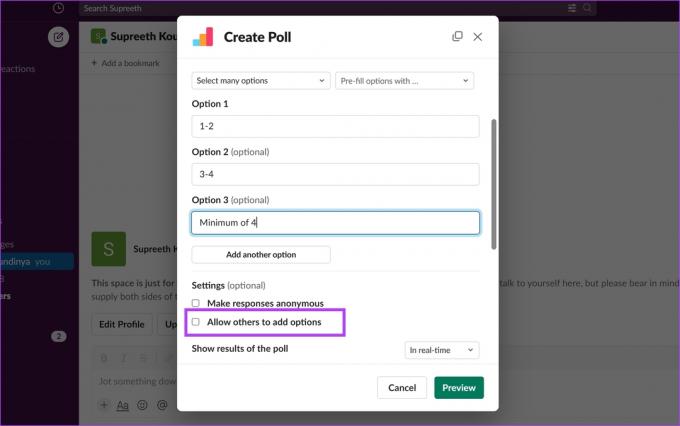
שלב 8: כדי לבחור כיצד ברצונכם להציג את תוצאות הסקר, לחצו על התפריט הנפתח עבור הצג תוצאות של הסקר ובחרו באפשרות הרלוונטית מתוך בזמן אמת, לאחר סגירה, ו-ליוצר בלבד.
עֵצָה: כדי להזמין תוצאות בסדר עולה, בחר כן מהתפריט הנפתח עבור 'הזמנת תוצאות לפי רוב הקולות'.
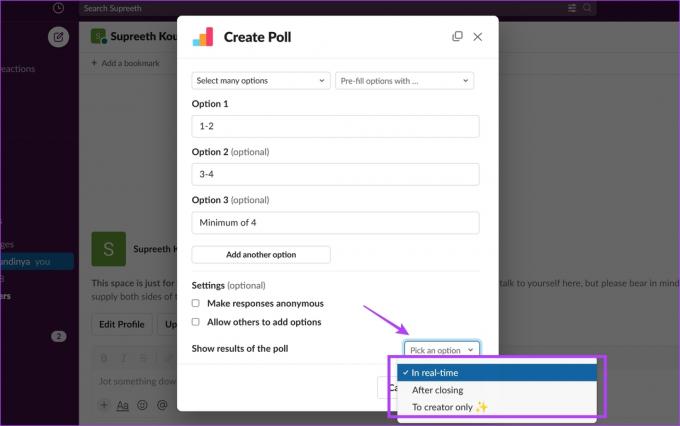
שלב 9: לאחר שתסיים, לחץ על תצוגה מקדימה.

שלב 10: תראה סיכום של הסקר שלך. אם אתה מרוצה, לחץ על צור סקר. אם ברצונך לבצע שינויים נוספים, בחר בחזרה.

זהו זה! הסקר יישלח כהודעה. חברי הצוות יכולים פשוט ללחוץ על האפשרות הרצויה כדי להצביע.

כברירת מחדל, אתה יכול לראות את שמות המשתמשים ואת ההצבעות שלהם. למרבה המזל, יש גם תכונה המאפשרת לך לערוך סקרים אנונימיים.
איך לעשות סקר אנונימי ב-Slack
כל מה שאתה צריך לעשות הוא לסמן את התיבה של 'הפוך תגובות לאנונימיות' בשלב 7 מהסעיף הקודם, והתוצאות לא יחשפו את הפרטים. בדרך זו, חברי הצוות שלך עשויים למצוא את זה יותר נוח ולחלוק את דעותיהם בסקר ללא כל היסוס או הטיה.

עם זאת, אם אתה רוצה ליצור סקר יומי, שבועי או חודשי, האפליקציה גם מאפשרת לך ליצור סקר חוזר. הנה איך לעשות את זה.
כיצד ליצור סקר חוזר באמצעות סקר פשוט ב-Slack
בזמן יצירת סקר באמצעות Simple Poll, כך תוכל ליצור סקר חוזר ולהבטיח שהסקר יתבצע אוטומטית במרווחי הזמן שנבחרו.
שלב 1: פתח את הערוץ שבו אתה רוצה ליצור סקר.
שלב 2: סוּג /צור סקר ובחר את האפשרות מהתפריט.

שלב 3: הוסף את שאלת הסקר ואפשרויות התשובה שלך כרגיל. לאחר שתסיים, גלול למטה ולחץ על כפתור תזמון מול תזמון.

שלב 4: לחץ על התפריט הנפתח עבור האפשרות 'חזרה'.

שלב 5: בחר את מרווח הזמן המועדף עבור הסקר לחזור. לאחר שתסיים, לחץ על שמור.

ערוך סקר Slack קיים
אם פספסת פרט כלשהו במהלך יצירת הסקר, הנה כיצד תוכל לערוך אותו ולשנות את ההגדרות ב-Simple Poll. לחץ על סמל שלוש הנקודות שליד הסקר ובחר ערוך סקר.
כעת, יופיע חלון מודאלי שבו תוכל לשנות את הגדרות הסקר. בצע את השינויים הדרושים ולחץ על שמור.
בנוסף, אתה יכול למחוק, לסגור או אפילו לקדם את הסקר בתוך התפריט.

שיטה 2: צור סקר עם אמוג'י ב-Slack
כפי שהוזכר קודם לכן, ייתכן שלא תוכל לשלב אפליקציית צד שלישי בסביבת העבודה של Slack אם מנהל המערכת שלך הגביל התקנות אפליקציות ללא אישורו. אם כן, אתה יכול פשוט ליצור סקר באמצעות אימוג'ים ב-Slack. הנה איך.
שלב 1: פתח את הערוץ שבו אתה רוצה לערוך סקר. הכנס את השאלה שלך.
שלב 2: השתמש בעיצוב של ציטוט בלוק כדי להבטיח הבחנה ברורה בין השאלה לאפשרויות התשובה.

שלב 3: הזן את כל האפשרויות עבור הסקר שלך והוסף אימוג'י אחר עבור כל אפשרות.

שלב 4: לאחר שליחת הסקר, חברי הצוות יכולים לרחף עם העכבר מעל הסקר ולהשתמש באפשרות תגובת האימוג'י.
כעת הם יכולים להגיב עם האימוג'י שמייצג את התשובה שלהם.
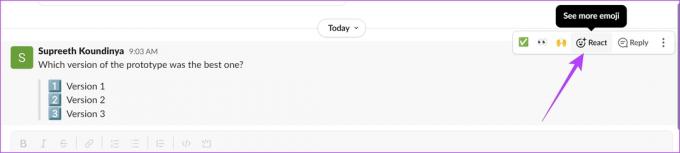
שלב 5: כאשר חברי הצוות שלך מצביעים, תראה את הספירה של כל אימוג'י.

אז, זה כל מה שאתה צריך לדעת כיצד ליצור סקרים מהירים ב-Slack ולהאיץ את תהליך קבלת ההחלטות שלך. אם יש לך שאלות נוספות, עיין בסעיף השאלות הנפוצות למטה.
שאלות נפוצות בנושא Slack Polls
לא. ל-Slack אין אפשרות מקורית ליצור סקרים.
כן. פולי היא גם אפשרות טובה ליצירת סקרים ב-Slack.
כן. זה בטוח להתקין אפליקציות של צד שלישי ב-Slack.
הדרך הטובה ביותר לקבל החלטות קבוצתיות
סקרים הם דרך קלה לקבל החלטות בעבודה. לכן, אנו מקווים שמאמר זה יעזור לך ליצור סקרים ב-Slack בקלות. עם זאת, אם אתה נתקל בבעיות עם התראות ב-Slack, הנה איך לעשות זאת תקן הודעות Slack לא עובדות.